前提:本机以及安装好了python环境。
首先,找到python的安装路径
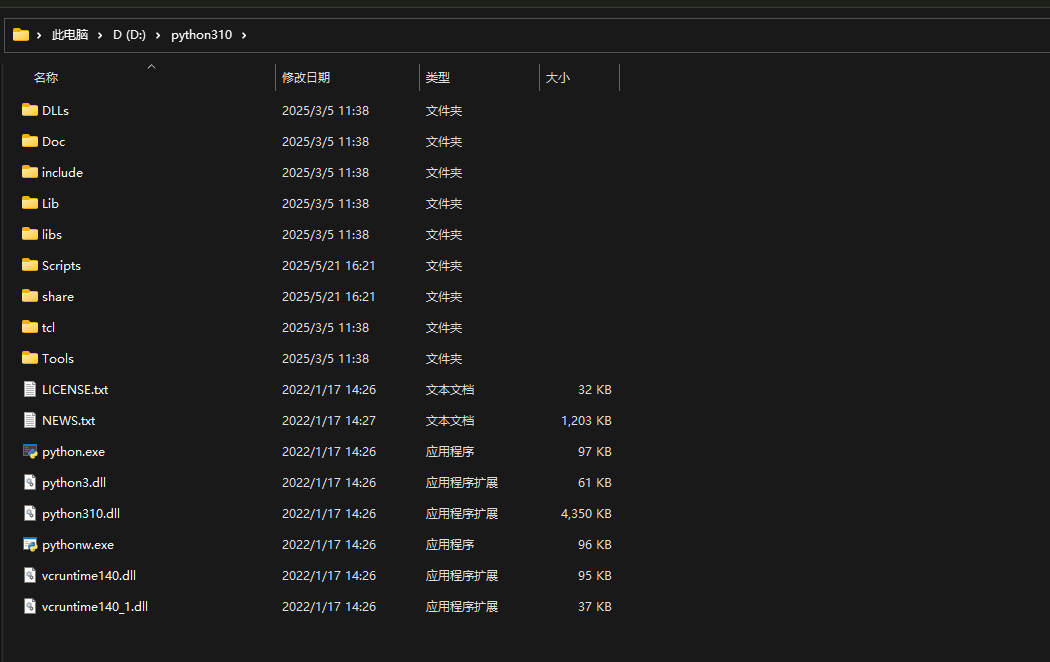 复制两个目录: pyhon的主目录和Scripts主目录
复制两个目录: pyhon的主目录和Scripts主目录
例如:
D:\python310\
D:\python310\Scripts\
按 win+s 搜索 【环境变量】,选择 【编辑系统环境变量】
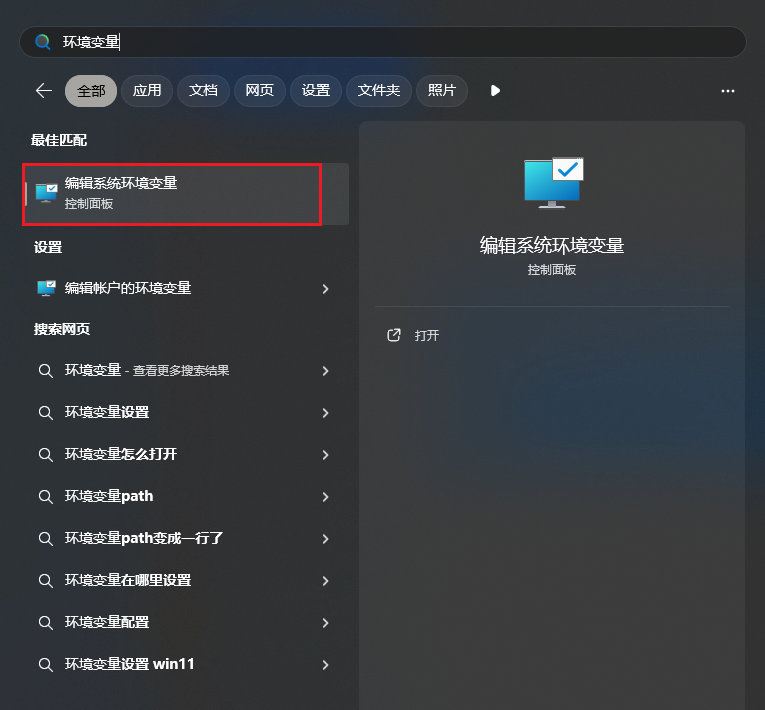
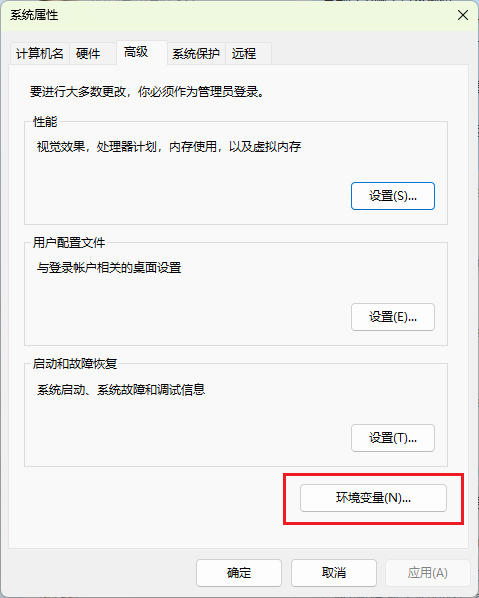
选择【系统变量】下的 Path 然后点 【编辑】
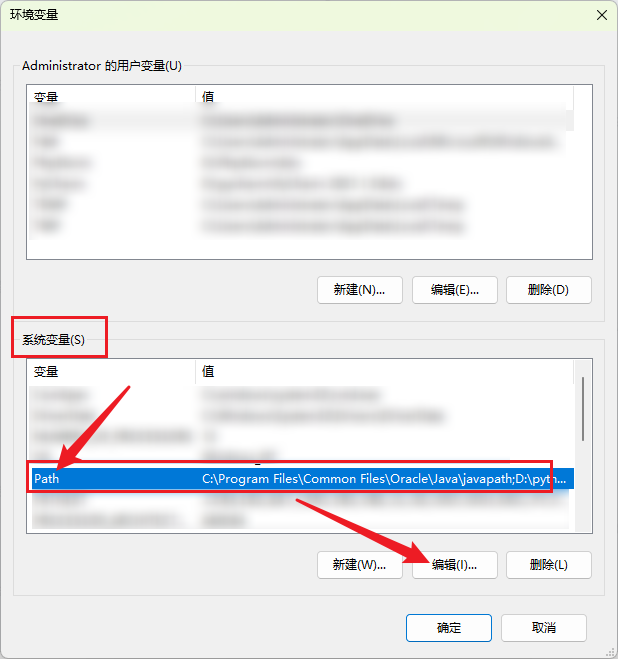
点击 【新建】,把刚刚复制的两个分别添加进去,然后点击【确定】
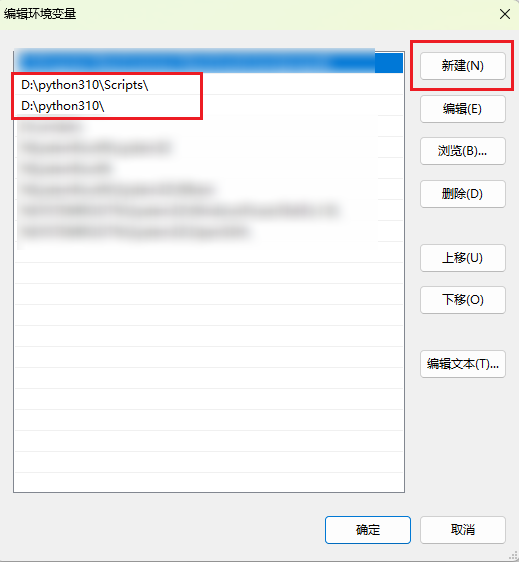
打开命令提示符输入 python 或者 python--version
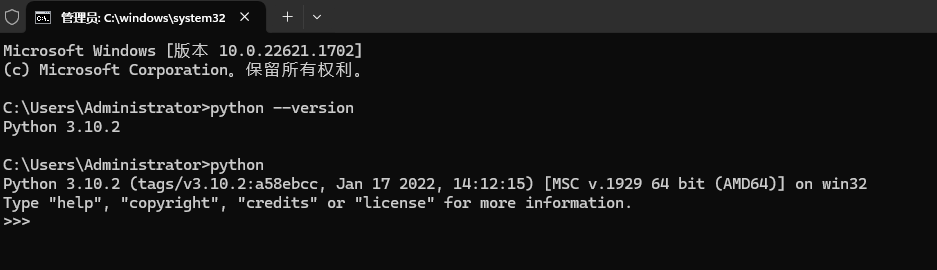
像这样有正确回显就表示配置好了。























 1628
1628

 被折叠的 条评论
为什么被折叠?
被折叠的 条评论
为什么被折叠?








